I årevis har Apple forlatt startskjermen til iPhone stort sett urørt. På godt og vondt har dette bare vært veien altfor lenge, og det ser ut til at selskapet endelig har sett feilen i sine veier.
Innhold
- Relatert lesing
- Hva er widgets i iOS 14?
-
Hvordan tilpasse Photos Widget
- Slik legger du til Photos Widget på startskjermen
- Tilpass Photos Widget
- Relaterte innlegg:
Relatert lesing
- Slik får du AirPods til å høres bedre ut med iOS 14
- iOS 14: Hvor ble det av e-postinnstillingen "Kontoer"?
- Bytt fra rutenett til listevisning i iOS 14
- Slik kontrollerer du posisjonsdetaljer med iPhone-appene dine på iOS 14
- Slik bruker du bilde i bilde i iOS 14
iOS 14 bringer en rekke nye endringer på startskjermen, for å gå sammen med ikke like viktige oppdateringer til underlivet til iOS. Etter å ha sett så mange feil og særheter, og til og med et nytt jailbreak, for iOS 13, spilte Apple det for det meste trygt med iOS 14.
Hva er widgets i iOS 14?
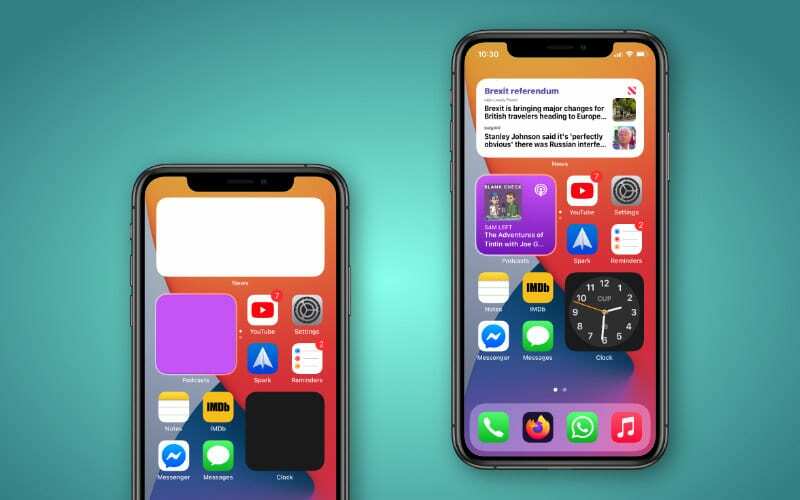
Selv om du kanskje tenker at widgets er helt nye for iOS, er det ikke tilfelle, ettersom de har eksistert i noen år nå. Forskjellen er at de "gamle" widgetene ble gjemt bort i Today View, noe som betyr at de lett kan glemmes hvis du ikke er vant til å sveipe til høyre på hovedskjermen.
Med iOS 14 har Apple gjort det mulig for deg å bruke ulike widgets for noen av favorittappene dine. Under betaversjonen var disse begrenset til kun Apple-applikasjoner, ettersom utviklere fortsatt jobbet med å oppdatere eksisterende apper og widgets. Imidlertid har flere og flere utviklere hoppet om bord, noe som betyr at det ikke bør ta lang tid før noen av favorittappene dine fra tredjeparter er oppdatert med nye widgets.
Hvordan tilpasse Photos Widget
Noen ganger er det bare hyggelig å bla gjennom Bilder-appen i et forsøk på å gjenoppleve de glansdagene eller de gode stundene på en fest. Vel, med iOS 14 trenger du ikke å bekymre deg for å gå inn i en annen app. Photos Widget er nå her med tre forskjellige størrelser å velge mellom, og mange minner og bilder å dele.
Slik legger du til Photos Widget på startskjermen
Før du kan prøve å tilpasse Photos Widget, må du sørge for at du har widgeten på startskjermen. Dette er ganske enkelt, siden du bare trenger å følge noen få trinn før du legger det til.
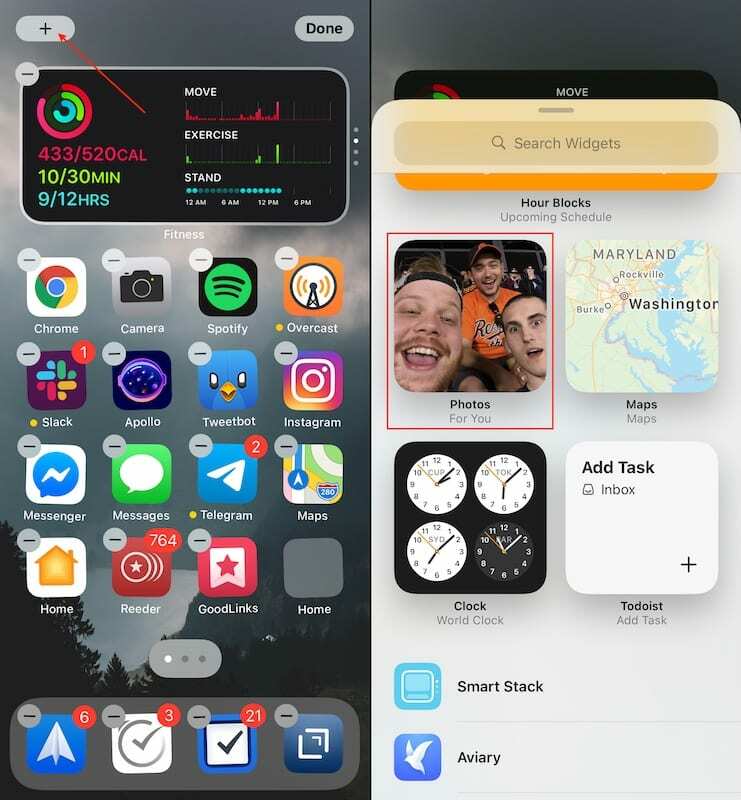
- Langt trykk en tom plass på startskjermen til du går inn i "Jiggle"-modus (ikonene begynner å jiggle).
- Trykk på + knappen øverst i venstre hjørne.
- Rull til du finner Bilder widget.
- Trykk på Foto-widget.
- Velg hvilken størrelse du vil ha på startskjermen.
- Trykk på Legg til widget knappen nederst.
- Trykk på Ferdig øverst til høyre.
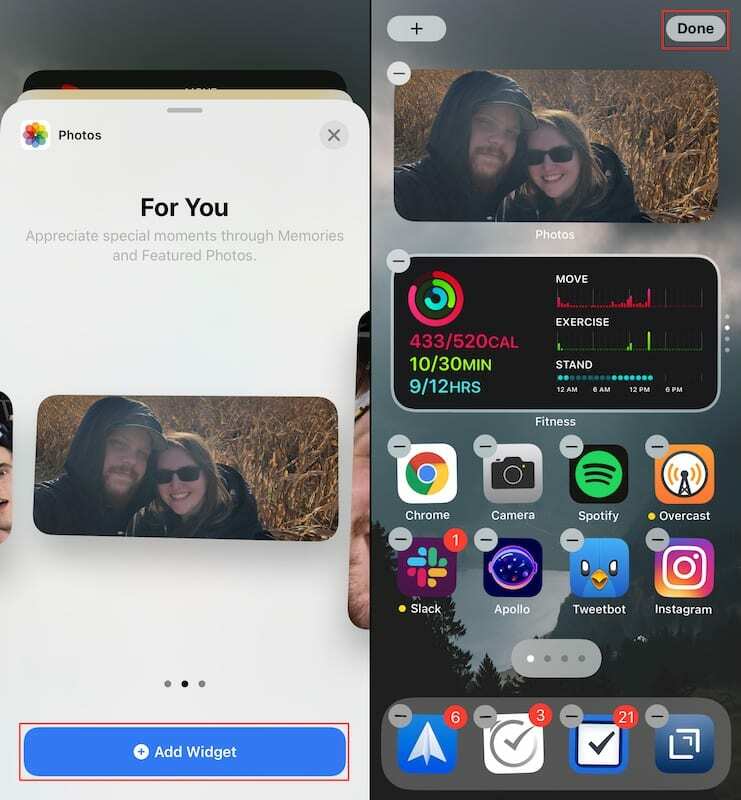
Voila! Nå er den nye Photos Widget tilgjengelig på startskjermen din! Du kan enten stable den med andre widgets, la den være i seg selv, eller flytte den rundt til et annet sted som passer bedre. Etter at du har plassert Photos Widgeten der du vil, vil den bla gjennom (over tid) forskjellige bilder og øyeblikk som du kan se med et øyeblikk. Og hvis du kommer over et minne eller en serie med bilder du har glemt, trykker du bare på widgeten, så kommer du rett til den i Bilder-appen.
Tilpass Photos Widget
Foreløpig er det ingen måte for deg å velge hvilke album som er tilgjengelige via Photos Widget. I stedet stoler du på albumene Minner og «Fremhevede bilder» som er tilgjengelige i Bilder-appen.
Siden det ikke er noen måte å legge til flere bilder til noen av disse albumene manuelt, er den eneste måten å "tilpasse" widgeten ved å fjerne bilder du ikke vil se. Slik kan du gjøre det for både minner og fremhevede bilder:
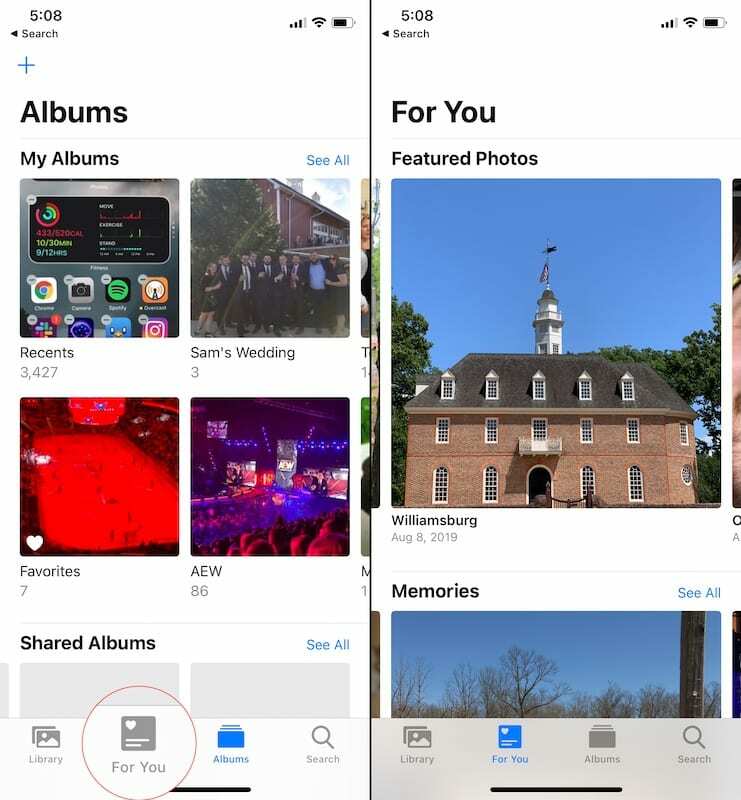
- Åpne Bilder app på din iPhone.
- Trykk på For deg fanen nederst.
- Under Utvalgte bilder, bla til høyre for å finne bildet du vil fjerne.
- Trykk lenge på bildet og trykk Fjern fra utvalgte bilder.
- Under Minner, trykk på Se alt knapp.
- Finn minnene du vil ha fjernet.
- Trykk lenge og trykk Slett minne.
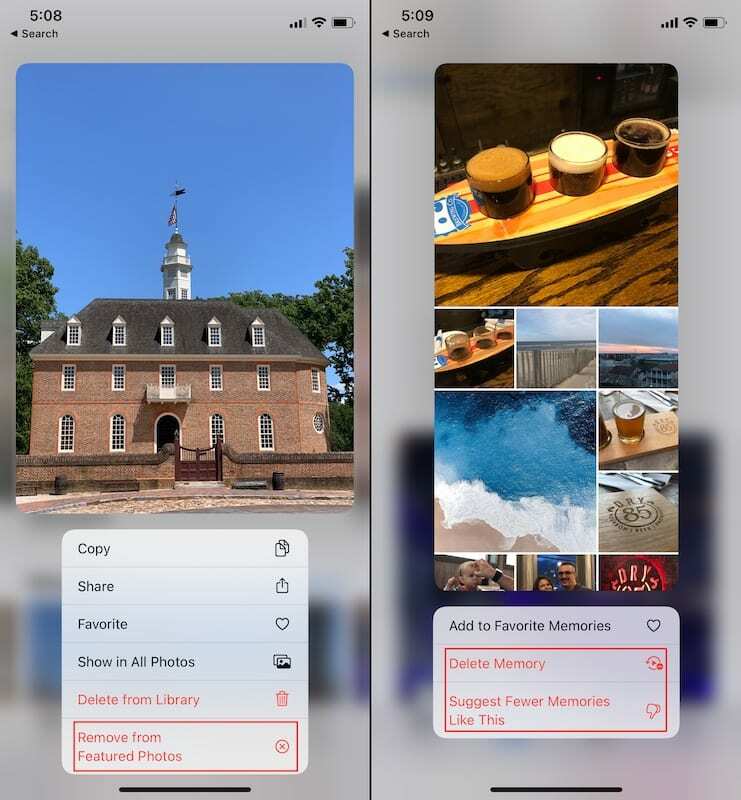
Et annet alternativ hvis du prøver å tilpasse hvilke minner som vises, er å velge alternativet for Foreslå færre minner som dette. Det hjelper din iPhone med å bestemme hvilken type bilder og minner som faktisk skal vises. For eksempel vil du ikke at en rekke memer skal vises som et minne, bare for å gå glipp av den dagen i parken.
Andrew er en frilansskribent basert på østkysten av USA.
Han har skrevet for en rekke nettsteder gjennom årene, inkludert iMore, Android Central, Phandroid og noen få andre. Nå tilbringer han dagene med å jobbe for et HVAC-selskap, mens han ser på som frilansskribent om natten.